Die Eingabeaufforderung liegt den Benutzern am Herzen, die mit allen richtigen und falschen Handlungen des Systems vertraut sind. Von der Installation/Deinstallation von Apps bis zum vollständigen Systemscan, von der Registrierung oder Deregistrierung von Programmen Um einen Fehler im System zu beheben, ist die Eingabeaufforderung ein Dienstprogramm, um Hilfe in Systemangelegenheiten zu erhalten Fehler.
Du kannst auch Verwenden Sie die Eingabeaufforderung, um den Treiber zu aktualisieren in Ihrem Windows 10. Wie geht das? In diesem Artikel geht es darum, wie Sie Treiber mit der Eingabeaufforderung in Windows 10 aktualisieren.
Treiber über die Eingabeaufforderung aktualisieren
Windows bietet Ihnen eine PnPUtil-Tool-Integration Dies kann Ihnen helfen, ein Treiberpaket herunterzuladen, den Treiber zu installieren/hinzuzufügen und wenn Sie ihn in Zukunft deinstallieren möchten, können Sie den Treiber auch aus der Liste entfernen. Lassen Sie uns einen Blick auf die Schritte werfen, die Ihnen helfen können, die Eingabeaufforderung zum Aktualisieren von Treibern in Windows 10 zu verwenden.
Um mit diesem Vorgang zu beginnen, müssen Sie zunächst das Treiberpaket herunterladen oder auf Ihren Computer übertragen. Sie können es herunterladen, indem Sie die OEM-Website besuchen oder das Paket mit dem USB-Stick auf Ihren PC übertragen.
Sobald du hast das Treiberpaket heruntergeladen/übertragen auf Ihrem Computer installieren, können Sie es mit dem Tool PnPUtil.exe installieren, indem Sie den Pfad zur INF-Datei eingeben, die Details des zu installierenden Treibers enthält.
Lesen Sie auch: Aktualisieren Sie Treiber mit dem besten Treiber-Updater für Windows
PnPUtil-Syntax
pnputil [/add-driver | /delete-Treiber |
/export-Treiber | /enum-Treiber |
/disable-device | /enable-device |
/restart-device | /entferne-Gerät |
/scan-Geräte | /enum-Geräte |
/enum-Schnittstellen | /?]
Hier sind die Schritte zum Aktualisieren des Treibers in Ihrem Windows 10 über die Eingabeaufforderung:
- Gehen Sie zur Schaltfläche Start (Windows-Symbol) unten links auf Ihrem Desktop.
- Geben Sie nun Eingabeaufforderung in die Suchleiste ein.
- Klicken Sie dann mit der rechten Maustaste auf das Ergebnis und wählen Sie Als Administrator ausführen aus dem Kontextmenü und öffnen Sie die Eingabeaufforderung mit Administratorrechten.
- Sobald Sie sich im Eingabeaufforderungsfenster befinden, führen Sie den Befehl aus, um die Syntax und die Beispiele aufzurufen, und klicken Sie dann auf die Eingabetaste: Pnputil
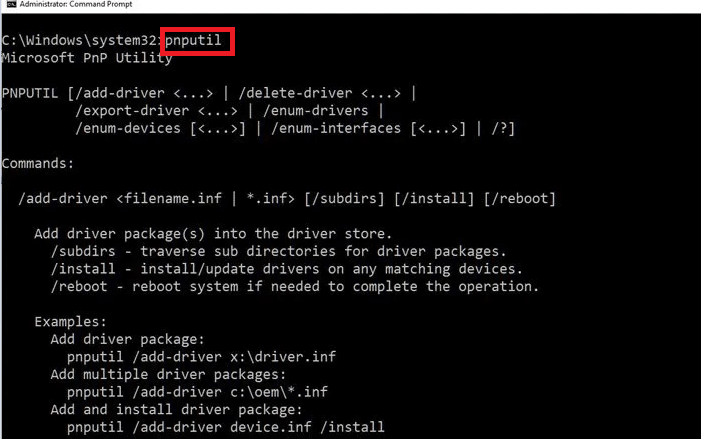
So fügen Sie einen Treiber hinzu
Wenn Sie nach einer Möglichkeit suchen, den Treiber hinzuzufügen, können Sie die folgenden Schritte ausführen:
- Öffnen Sie den Datei-Explorer und gehen Sie zu dem Ordner, in dem der Treiber, den Sie hinzufügen möchten, gespeichert ist.
- Nachdem Sie den Speicherort des Ordners geöffnet haben, kopieren Sie den Treiberordner.
- Dann müssen Sie das Laufwerk öffnen, in das Sie den kopierten Treiberordner einfügen möchten. Sobald Sie sich im Laufwerk befinden, fügen Sie den kopierten Ordner ein.
- Gehen Sie als Nächstes zur Eingabeaufforderung und führen Sie den Befehl aus, um das Treiberpaket hinzuzufügen und zu installieren.
Lesen Sie auch: So aktualisieren Sie Wifi-Treiber unter Windows 10, 8, 7
So entfernen Sie einen Treiber
Bisher sind Sie auf die Schritte zum Installieren eines Treibers über die Eingabeaufforderung. Wenn Sie den installierten Treiber entfernen möchten, müssen Sie die folgenden Schritte ausführen.
- Öffnen Sie das Eingabeaufforderungsfenster und führen Sie den folgenden Befehl aus. Klicken Sie dann auf Eingabe: pnputil.exe -e
- Notieren Sie sich nun die OEM-Nummer des Treibers, den Sie löschen möchten.
- Führen Sie dann den folgenden Befehl aus, um das Treiberpaket zu löschen, und drücken Sie die Eingabetaste: pnputil.exe -d OEM-Nummer
Verwalten Sie Ihre Treiber mit der Eingabeaufforderung
Also, das war es für Aktualisieren von Treibern über die Eingabeaufforderung in Windows 10. Es ist eine recht einfache Methode, einen Treiber auf Ihrem Windows-PC zu aktualisieren, zu installieren oder sogar zu löschen. Fanden Sie diesen Artikel hilfreich? Wir würden gerne Ihre Ansichten und Vorschläge in der Kommentarzeile lesen.